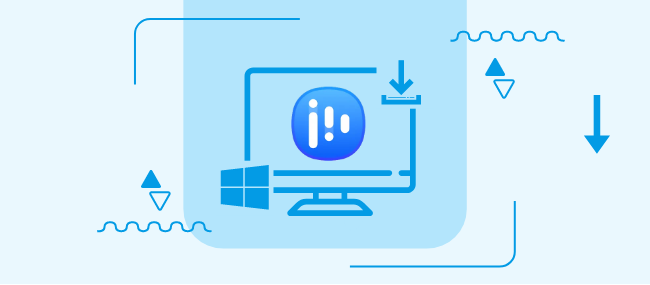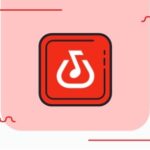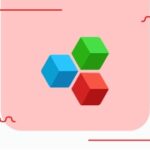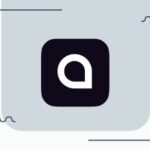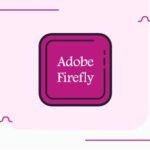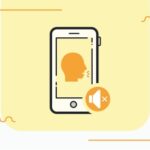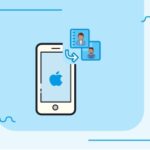EaseUS یک ویرایشگر ویدیویی است که ابزارهای اصلی ویرایش ویدیو را در اختیار شما قرار میدهد. دارای دو نسخه یعنی نسخه رایگان و پولی است. نمیتوان از آن برای ویرایش پیشرفته یا فیلم سازی استفاده کرد. با همیاب24 همراه باشید تا با دانلود و نصب این برنامه آشنا شوید.
آیا میدانید با کلیک بر روی لینک زیر علاوه بر استعلام گارانتی گوشی خود، سرقتی یا مفقودی نبودن آن، اصالت گوشی، از مشخصات کامل گوشی خود نیز مطلع میشوید؟
aseUS Video Editor
aseUS Video Editor عملکردهایی مانند برش، تقسیم و چرخش یک ویدیو را به راحتی انجام میدهد. همچنین میتوانیم ویدیوها را در ویرایشگر ویدیوی EaseUS برش دهیم و ادغام کنیم. بهترین بخش در مورد EaseUS رابط کاربری آن است که برای استفاده بسیار مفید است، با نمادهای بزرگ، و توضیحات واضح در مورد نمادها، ابزارهای مورد استفاده، از این رو برای مبتدیان مناسب است. بیش از 15 میلیون کاربران فعال دارد، که باعث ایجاد اعتماد در EaseUS میشود. در زمانی که ما در حال نوشتن این وبلاگ هستیم، اشتراک ماهانه EaseUS 29.95 دلار است. EaseUS یک نرم افزار uni-OS است، یعنی فقط در ویندوز قابل دانلود است، از macOS پشتیبانی نمیکند. در این مقاله با نحوه دانلود و نصب ویرایشگر ویدیوی EaseUS در ویندوز آشنا میشویم.
بیشتر بخوانید: چگونه Shotcut Video Editor را در ویندوز دانلود و نصب کنیم؟
چگونه EaseUS Video Editor را در ویندوز دانلود و نصب کنیم؟
مراحل دانلود و نصب ویرایشگر ویدیوی EaseUS در ویندوز به شرح زیر است:
مرحله 1: به ویرایشگر ویدیوی EaseUS بروید. سپس در صفحه اصلی بر روی دکمه دانلود رایگان کلیک کنید.
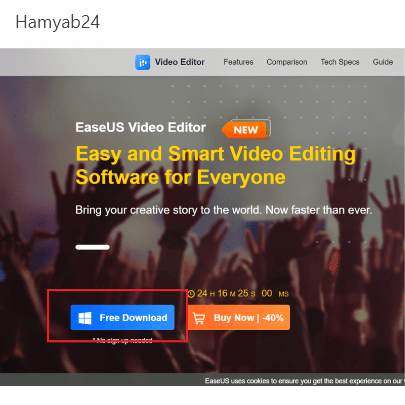
مرحله 2: دانلود نرم افزار شروع میشود. در زمان نوشتن این وبلاگ، نام فایل easeus_video_editor.exe و حجم فایل 58.1 مگابایت است.
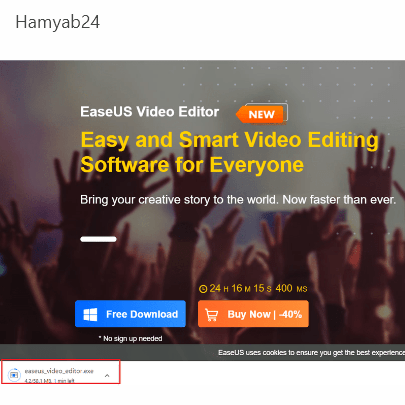
مرحله 3: پس از دانلود موفقیت آمیز، صفحه نصب باز میشود. پس از انتخاب زبان روی گزینه OK کلیک کنید.
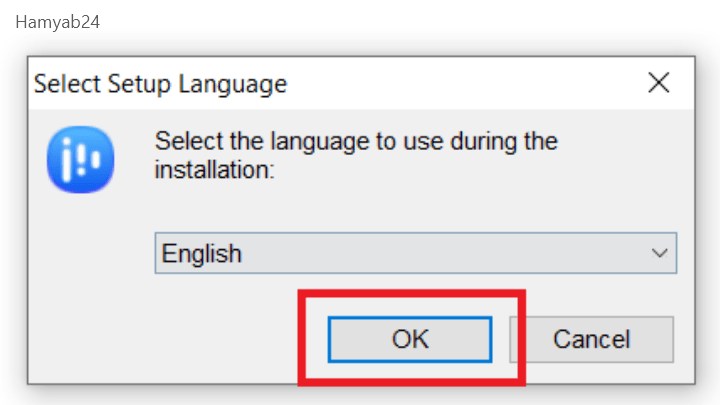
4: صفحه راه اندازی نرم افزار قابل مشاهده است. بر روی دکمه Next کلیک کنید .
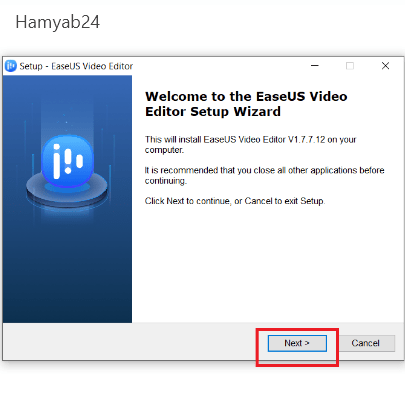
مرحله 5: صفحه توافقنامه مجوز ظاهر میشود. دکمه رادیویی را انتخاب کنید، من توافق را میپذیرم . سپس بر روی دکمه Next کلیک کنید.
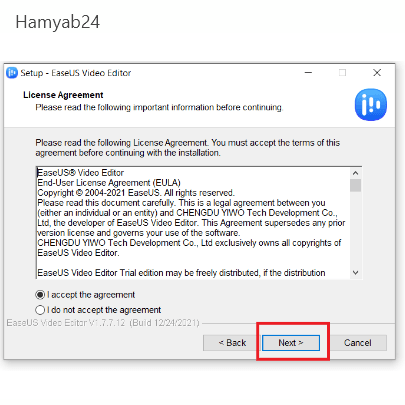
6: مکان مقصد نرم افزار را انتخاب کنید. به عنوان مثال، E:\easus\EaseUS Video Editor. سپس بر روی دکمه Next کلیک کنید.
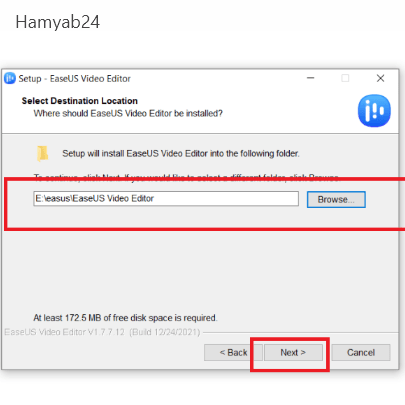
مرحله 7: اکنون وظیفه ما این است که در صورت نیاز، چند کار اضافی را انتخاب کنیم. دو چک باکس داده شده است، کادر ایجاد میانبر دسکتاپ را علامت بزنید تا از صفحه اصلی رایانه به نرم افزار دسترسی پیدا کنید. سپس بر روی دکمه Next کلیک کنید .
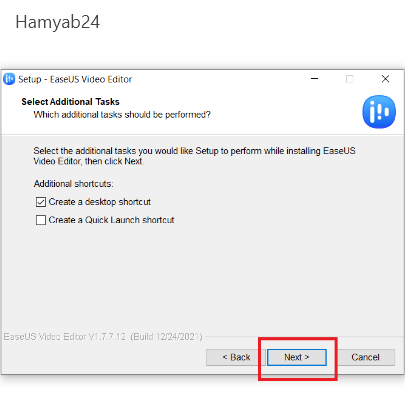
8: ما آماده نصب نرم افزار هستیم. بر روی دکمه Install کلیک کنید.
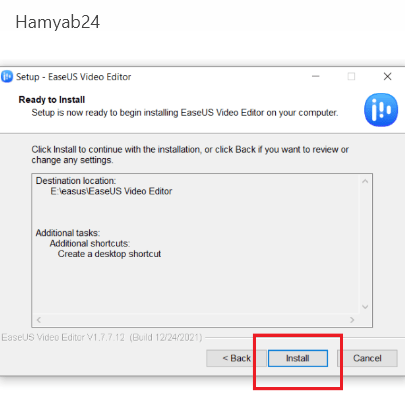
مرحله 9: نصب نرم افزار آغاز شد. پس از اتمام نصب بر روی دکمه Finish کلیک کنید .
10: پس از نصب موفق، نرم افزار را باز کنید. برای ایجاد یک پوشه روی پروژه جدید کلیک کنید.
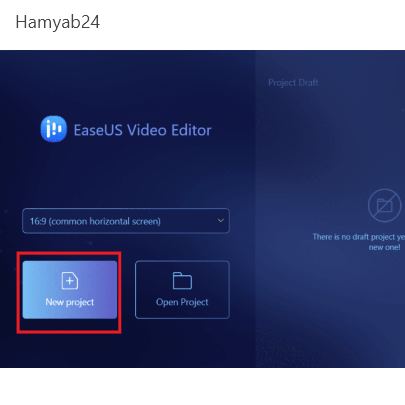
مرحله 11: صفحه اصلی ویرایشگر ویدیوی EaseUS را میتوانید در تصویر زیر مشاهده کنید.
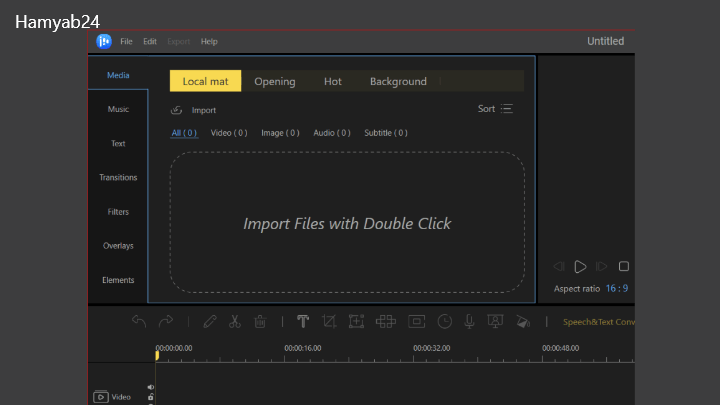
بیشتر بخوانید: چگونه ویرایشگر ویدیوی HandBrake را در ویندوز دانلود و نصب کنیم؟
نتیجه گیری
در این متن به صورت کامل و مرحله به مرحله نحوه دانلود و نصب EaseUS Video Editor را آموزش دادیم. اگر سوال یا نظری دارید با ما در میان بگذارید.
درضمن جالب است بدانید در اپلیکیشن همیاب24 علاوه بر گرفتن استعلام اصالت گوشی که از واجباتی است که قبل از خرید گوشی باید انجام دهید چندین امکان هیجان انگیز درباره جلوگیری از سرقت گوشی نیز وجود دارد. بنابراین حتما این برنامه را نصب نمایید تا برای همیشه با سرقت یا مفقود شدن گوشیتان خداحافظی نمایید.
منبع: www.geeksforgeeks.org